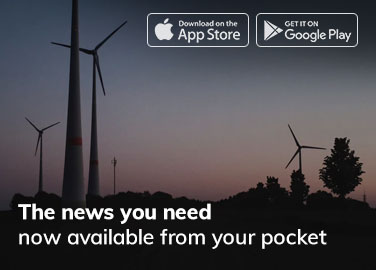Berikut adalah langkah-langkah untuk mengunduh dan menginstal Visual Studio Code di Windows, Mac OS, dan Linux:
Windows:
- Buka browser web di komputer Anda dan kunjungi situs resmi Visual Studio Code di https://code.visualstudio.com/.
- Di halaman utama, klik tombol “Download for Windows” untuk mengunduh installer VS Code untuk Windows.
- Setelah proses unduhan selesai, buka file installer yang diunduh (dengan ekstensi .exe).
- Ikuti petunjuk instalasi yang ditampilkan di layar. Pilih opsi yang sesuai dengan preferensi Anda, seperti direktori instalasi dan opsi lainnya.
- Setelah instalasi selesai, Anda dapat menemukan dan menjalankan Visual Studio Code melalui menu Start atau desktop Anda.
Mac OS:
- Buka browser web di komputer Anda dan kunjungi situs resmi Visual Studio Code di https://code.visualstudio.com/.
- Di halaman utama, klik tombol “Download for Mac” untuk mengunduh file DMG installer VS Code untuk Mac OS.
- Setelah proses unduhan selesai, buka file DMG installer yang diunduh.
- Seret ikon Visual Studio Code ke folder “Applications” untuk menginstal aplikasi.
- Setelah instalasi selesai, Anda dapat menemukan dan menjalankan Visual Studio Code melalui folder “Applications” atau melalui Spotlight Search di atas toolbar Anda.
Linux:
- Buka browser web di komputer Anda dan kunjungi situs resmi Visual Studio Code di https://code.visualstudio.com/.
- Di halaman utama, klik tombol “Download for Linux” untuk melihat opsi unduhan sesuai dengan distribusi Linux yang Anda gunakan.
- Pilih opsi yang sesuai dengan distribusi Linux Anda (misalnya, Ubuntu, Debian, Red Hat, dll.) dan arsitektur sistem Anda (32-bit atau 64-bit).
- Setelah proses unduhan selesai, buka terminal di Linux Anda.
- Ekstrak file unduhan menggunakan perintah yang sesuai dengan format file yang diunduh. Misalnya, jika Anda menggunakan Ubuntu dan mengunduh file .deb, gunakan perintah
sudo dpkg -i <nama-file.deb>untuk menginstalnya. - Setelah instalasi selesai, Anda dapat menjalankan Visual Studio Code dengan mengetikkan perintah “code” di terminal.
Setelah mengikuti langkah-langkah di atas, Anda akan memiliki Visual Studio Code terinstal dan dapat mulai menggunakannya untuk pengembangan perangkat lunak atau coding. Pastikan untuk memperbarui VS Code secara berkala dengan versi terbaru untuk mendapatkan fitur terbaru dan perbaikan bug.
Visits: 0